Dentsply Sirona Xios XG, Plug-in for Sidexis 4 Mode d'emploi
PDF
Descargar
Documento
Révision du : 09.2017 Sidexis 4 Sensor Plugin Instructions d'utilisation Français Manuel d’utilisation, Plugin SIDEXIS pour XIOS XG Table des matières Dentsply Sirona Instructions d'utilisation Sidexis 4 Sensor Plugin Table des matières 1 2 2 3 4 2 Description du plugin ............................................................................................................ 3 1.1 Sidexis 4 Sensor Plugin ........................................................................................... 3 1.2 Description du plugin ................................................................................................ 4 Fonctionnement .................................................................................................................... 5 2.1 Connecter le capteur ................................................................................................ 5 2.2 Déterminer l'état de l'unité ........................................................................................ 6 2.3 Disponibilité pour prendre un cliché avec les capteurs XIOS XG Supreme et Schick 33.................................................................................................................. 8 2.4 Disponibilité pour prendre un cliché avec les capteurs XIOS XG Select et Schick Elite............................................................................................................... 11 2.5 Faire glisser l'enveloppe de protection hygiénique sur le capteur............................ 14 2.6 Positionner le capteur............................................................................................... 15 2.7 Sélectionner les paramètres d'exposition de l'ensemble radiogène......................... 30 2.8 Prise de cliché .......................................................................................................... 33 2.9 Modifier et améliorer la prise de cliché ..................................................................... 36 2.10 Retirer l'enveloppe de protection hygiénique du capteur ......................................... 42 2.11 Mode de restauration ............................................................................................... 45 Améliorations des images intra-orales.................................................................................. 48 3.1 Accéder aux améliorations des images intra-orales................................................. 48 3.2 Améliorations des images pour les capteurs XIOS XG Supreme et Schick 33........ 3.2.1 Résolution .................................................................................................. 3.2.2 Tâche ......................................................................................................... 50 50 50 3.3 Améliorations des images pour les capteurs XIOS XG Select et Schick Elite ......... 3.3.1 Amélioration ............................................................................................... 53 53 Entretien et inspection .......................................................................................................... 55 4.1 Hygiène .................................................................................................................... 55 4.2 Inspections régulières .............................................................................................. 58 4.3 Remplacer le câble du capteur................................................................................. 60 100006824 R2 09.2017 Dentsply Sirona 1 Description du plugin Instructions d'utilisation Sidexis 4 Sensor Plugin 1 1.1 Sidexis 4 Sensor Plugin Description du plugin 1.1 Sidexis 4 Sensor Plugin Cher client, Nous sommes heureux que vous ayez choisi d'utiliser le système de radiographie intra-orale XIOS XG et Schick de Dentsply Sirona. Sidexis 4 Sensor Plugin pour les capteurs XIOS XG et Schick offre les fonctionnalités suivantes : ● Acquisition des images avec les capteurs XIOS XG Supreme (et Schick 33) et XIOS XG Select (et Schick Elite) via USB ou interface WiFi ● Flux de travail optimisé pour une acquisition des images intra-orales Français ● Affichage visuel de la qualité d’image ● Améliorations des images intra-orales prises avec les capteurs XIOS XG Supreme et Schick 33, tâches de diagnostic à sélectionner par l’utilisateur et netteté dynamique ● Améliorations des images intra-orales prises avec les capteurs XIOS XG Select et Schick Elite, y compris des améliorations à sélectionner par l’utilisateur Documents associés Des informations complémentaires sur le logiciel Sidexis 4 sont disponibles sur le site Web Dentsply Sirona. Des informations complémentaires sur les produits de capteur XIOS XG, y compris les options USB et WiFi, sont disponibles sur le site Web Dentsply Sirona. Des informations complémentaires sur les produits de capteur Schick, y compris les options USB et WiFi, sont disponibles sur le site Web Schick by Sirona. 100006824 R2 09.2017 3 1 Description du plugin Dentsply Sirona 1.2 Exigences système Instructions d'utilisation Sidexis 4 Sensor Plugin 1.2 Exigences système En plus de Sidexis 4 Sensor Plugin, Sidexis 4 (version 4.2 et supérieures) doit être installé. Pour Sidexis 4 et Sidexis 4 Sensor Plugin, l’ordinateur doit présenter la configuration système minimale suivante : Processeur : Dual-core 2 GHz RAM 4 Go Capacité disponible sur le disque dur : 5 Go pour l’installation et la base de données de Sidexis XG Support amovible : graveur CD/DVD Carte graphique : > 512 Mo, résolution minimum 1 280 x 1 024, résolution recommandée 1 600 x 1 200 Écran : adapté aux applications de diagnostic Réseau : 1 Go/s Port USB : conforme au standard USB 2.0 Les systèmes d’exploitation suivants sont pris en charge : ● Windows 7 Professional SP 1 (32 bits ou 64 bits) ● Windows 8.1 Professional (64 bits) ● Windows 10 Professional (64 bits) 4 100006824 R2 09.2017 Dentsply Sirona 2 Fonctionnement Instructions d'utilisation Sidexis 4 Sensor Plugin 2 2.1 Connecter le capteur Fonctionnement 2.1 Connecter le capteur Un fichier d'étalonnage est transféré du capteur XIOS XG ou Schick vers le dispositif (USB ou interface WiFi) dès que le capteur est connecté. En cas de connexion du capteur au module USB : ✔ Le Sidexis 4 Sensor Plugin est installé. ✔ Le module USB peut être connecté au port USB d'un PC directement ou via a un concentrateur USB. 1. Démarrez Sidexis 4. 3. Enregistrez un patient et établissez la disponibilité pour prendre des clichés intra-oraux. En cas de connexion du capteur à l'interface WiFi : ✔ Le Sidexis 4 Sensor Plugin est installé. ✔ L'interface WiFi est configurée pour le réseau du cabinet. 1. Démarrez Sidexis 4. 2. Branchez le connecteur du capteur sur l'interface WiFi. 3. Enregistrez un patient et établissez la disponibilité pour prendre des clichés intra-oraux. 100006824 R2 09.2017 5 Français 2. Branchez le connecteur du capteur sur le module USB. 2 Fonctionnement Dentsply Sirona 2.2 Déterminer l'état de l'unité Instructions d'utilisation Sidexis 4 Sensor Plugin 2.2 Déterminer l'état de l'unité 2.2.1 Module USB Le module USB comporte trois affichages DEL. Ils indiquent l'état de l'unité. Capteur Sidexis 4 État/correction des anomalies DEL d'état du capteur, vert 6 DEL de disponibilité pour la prise de cliché, orange DEL de connexion du capteur, vert Connecté En fonction- activé nement clignote chaque activé demi-seconde à une seconde et demie Prêt pour la prise de cliché. Connecté En fonction- activé nement désactivé activé Prise de cliché en cours. Connecté Non fonctionnement désactivé activé Démarrez Sidexis 4 pour établir la disponibilité de l'unité pour la prise de cliché. Connecté Fonctionne- désactivé ment ou non fonctionnement activé désactivé Court-circuit ou état de surintensité. Remplacez le câble du capteur. Si le problème persiste, remplacez le capteur. Connecté Fonctionne- désactivé ment ou non fonctionnement activé clignotant État de sous intensité. Remplacez le câble du capteur. Si le problème persiste, remplacez le capteur. Non connecté Non fonctionnement activé désactivé Connectez le capteur et démarrez Sidexis 4. Connecté ou non connecté Fonctionne- activé ou ment ou non désactivé fonctionnement clignotant désactivé Trop faible tension d'alimentation de l'interface USB. Utilisez un autre câble USB d'origine, un autre port USB sur le PC ou un autre concentrateur. désactivé désactivé 100006824 R2 09.2017 Dentsply Sirona 2 Fonctionnement Instructions d'utilisation Sidexis 4 Sensor Plugin 2.2.2 2.2 Déterminer l'état de l'unité Interface WiFi A Bouton marche/arrêt B Affichage DEL multicolore Français L'interface WiFi est dotée d'un affichage DEL multicolore. Le niveau de charge de la batterie rechargeable et l'état de l'unité peuvent être déterminés grâce à la couleur du voyant et aux signaux clignotants. Si la DEL est verte, la batterie rechargeable est entièrement chargée. Si la DEL est rouge, la batterie doit être rechargée dans le chargeur avant toute utilisation. Lorsque le module est allumé, la DEL s'allume en violet jusqu'à ce que la séquence de démarrage soit terminée. Lors des mises à niveau du micrologiciel, la DEL clignote en bleu. 100006824 R2 09.2017 7 2 Fonctionnement Dentsply Sirona 2.3 Disponibilité pour prendre un cliché avec les capteurs XIOS XG Supreme et Schick 33 Instructions d'utilisation Sidexis 4 Sensor Plugin 2.3 Disponibilité pour prendre un cliché avec les capteurs XIOS XG Supreme et Schick 33 ✔ Le Sidexis 4 Sensor Plugin est installé. 1. Démarrez Sidexis 4. 2. Enregistrez un patient. 3. Effectuez l'une des opérations suivantes, selon que vous souhaitez prendre des clichés via le système de capteur USB ou WiFi. ● Pour les systèmes USB, connectez un capteur XIOS XG Supreme ou Schick 33 au module USB. ● Pour les systèmes WiFi, vérifiez que l'interface WiFi est allumée, puis connectez un capteur XIOS XG Supreme ou Schick 33 à l'interface WiFi. 4. Double-cliquez sur le capteur connecté pour le sélectionner. Lorsque plusieurs capteurs sont connectés à la station de travail, ils apparaissent également ici. Des exemples d'écrans de sélection de dispositif figurent aux pages suivantes. 5. Sélectionnez un modèle approprié ou un cliché intra-oral. Sélectionnez d’autres indications qui s’appliquent. Dans cet exemple, l’option « Prise de cliché unique » est sélectionnée. Des exemples d'écrans d'indication figurent aux pages suivantes. 8 100006824 R2 09.2017 Dentsply Sirona 2 Fonctionnement 2.3 Disponibilité pour prendre un cliché avec les capteurs XIOS XG Supreme et Schick 33 Français Instructions d'utilisation Sidexis 4 Sensor Plugin (Écran de sélection de dispositif sans capteurs connectés) (Écran de sélection de dispositif avec XIOS XG Supreme et interface WiFi sélectionnée) 100006824 R2 09.2017 9 2 Fonctionnement Dentsply Sirona 2.3 Disponibilité pour prendre un cliché avec les capteurs XIOS XG Supreme et Schick 33 Instructions d'utilisation Sidexis 4 Sensor Plugin (Écran d'indication avec capteur Schick 33 et interface USB) (Écran d'indication avec XIOS XG Supreme et interface WiFi) 10 100006824 R2 09.2017 Dentsply Sirona 2 Fonctionnement Instructions d'utilisation Sidexis 4 Sensor Plugin 2.4 Disponibilité pour prendre un cliché avec les capteursXIOSXGSelect et SchickElite 2.4 Disponibilité pour prendre un cliché avec les capteurs XIOS XG Select et Schick Elite ✔ Le Sidexis 4 Sensor Plugin est installé. 1. Démarrez Sidexis 4. 2. Enregistrez un patient. 3. Effectuez l'une des opérations suivantes, selon que vous souhaitez prendre des clichés via le système de capteur USB ou WiFi. ● Pour les systèmes USB, connectez un capteur XIOS XG Select ou Schick Elite au module USB. 4. Double-cliquez sur le capteur connecté pour le sélectionner. Lorsque plusieurs capteurs sont connectés à la station de travail, ils apparaissent également ici. Des exemples d'écrans de sélection de dispositif figurent aux pages suivantes. 5. Sélectionnez un modèle approprié ou un cliché intra-oral. Sélectionnez d’autres indications qui s’appliquent. Dans cet exemple, l’option « Prise de cliché unique » est sélectionnée. Des exemples d'écrans d'indication figurent aux pages suivantes. REMARQUE Une fois l'interface WiFi connectée, veuillez vérifier le niveau de charge de la batterie, qui s'affiche sous les informations relatives au capteur. 100006824 R2 09.2017 11 Français ● Pour les systèmes WiFi, vérifiez que l'interface WiFi est allumée, puis connectez un capteur XIOS XG Select ou Schick Elite à l'interface WiFi. 2 Fonctionnement Dentsply Sirona 2.4 Disponibilité pour prendre un cliché avec les capteursXIOSXGSelect et SchickElite Instructions d'utilisation Sidexis 4 Sensor Plugin (Écran de sélection de dispositif sans capteurs connectés) (Écran de sélection de dispositif avec XIOS XG Select et interface WiFi) 12 100006824 R2 09.2017 Dentsply Sirona 2 Fonctionnement 2.4 Disponibilité pour prendre un cliché avec les capteursXIOSXGSelect et SchickElite Français Instructions d'utilisation Sidexis 4 Sensor Plugin (Écran d'indication avec capteur XIOS XG et interface USB) (Écran d'indication avec capteur Schick Elite et interface WiFi) 100006824 R2 09.2017 13 2 Fonctionnement Dentsply Sirona 2.5 Faire glisser l'enveloppe de protection hygiénique sur le capteur Instructions d'utilisation Sidexis 4 Sensor Plugin 2.5 Faire glisser l'enveloppe de protection hygiénique sur le capteur Des enveloppes de protection hygiéniques sont disponibles en fonction de la taille des capteurs (0, 1 ou 2). Elles s'adaptent aux capteurs XIOS XG et Schick. AVERTISSEMENT Les capteurs et câbles de capteurs doivent être désinfectés avant la première utilisation. Les patients sont susceptibles d'être infectés par des composants non désinfectés. ➢ Retirez le connecteur du capteur de l'unité. ➢ Nettoyez soigneusement le capteur et le câble du capteur à l'aide d'un désinfectant au moins deux fois. Reportez-vous à Hygiène. AVERTISSEMENT Les enveloppes de protection hygiéniques et les pattes de support de capteur sont des dispositifs à usage unique. Les patients susceptibles d'être infectés par des accessoires non stérilisés. ➢ Remplacez les enveloppes de protection hygiéniques et les pattes de support de capteur après chaque patient. Cependant, elles peuvent être utilisées plusieurs fois pour le même patient. L'adhésif des pattes de support de capteur est adapté pour un collage et un décollage répété des pattes sur l'enveloppe de protection hygiénique. ➢ Vous ne devez en aucun cas glisser une enveloppe de protection hygiénique sur un capteur déjà équipé d'une patte de support de capteur. 1. Veuillez sélectionner une enveloppe de protection hygiénique d'une taille adaptée au capteur. 2. Faites glisser le capteur dans la gaine. L'enveloppe de protection hygiénique est légèrement sousdimensionnée afin qu'elle enveloppe parfaitement le capteur et empêche le capteur de sortir. 14 100006824 R2 09.2017 Dentsply Sirona 2 Fonctionnement Instructions d'utilisation Sidexis 4 Sensor Plugin 2.6 Positionner le capteur 2.6 Positionner le capteur Étant donné que le positionnement des capteurs sur la trajectoire du faisceau du cône influence fortement la qualité du cliché, l'utilisation d'une technique parallèle avec le système de support de capteur #AimRight# est recommandée pour un positionnement optimal des capteurs. Français Avec le système de positionnement adhésif AimRight du support de capteur, le capteur est collé au support de capteur à l'aide d'une patte de support de capteur. Les pattes de support de capteur peuvent être décollées et recollées plusieurs fois durant une série de prises de clichés sur un même patient. Dans tous les cas, les pattes de support de capteur doivent être collées sur la surface active du capteur (A). Le système de positionnement autoclavable AimRight du support de capteur est un système enfichable. Aucune patte de support de capteur n'est nécessaire. REMARQUE Le câble du capteur est sensible aux influences mécaniques. Le câble est susceptible d'être endommagé ou de s'user prématurément. ➢ Évitez de plier, couder ou tordre le câble ou de le soumettre à d'autres contraintes. Évitez de rouler sur le câble du capteur ; avec une chaise, par exemple. Ne faites pas tourner le capteur autour de son câble. ➢ Lorsque vous le débranchez, tirez sur la prise et non sur le câble. ➢ Vérifiez que le câble du capteur sort de la bouche du patient de manière à ce que ce dernier ne puisse pas le mordre. ➢ Contrôlez visuellement le câble tous les jours afin de vous assurer qu'il n'est pas endommagé. 100006824 R2 09.2017 15 2 Fonctionnement Dentsply Sirona 2.6 Positionner le capteur Instructions d'utilisation Sidexis 4 Sensor Plugin 2.6.1 2.6.1.1 Positionner le capteur avec un système de support de capteur à usage unique Prise de clichés des dents antérieures Pour la prise de clichés des dents antérieures, utilisez le support de capteur bleu. 1. Placez la bague localisatrice bleue (B) sur la tige de guidage (C) à trois angles. 2. Placez la patte de support de capteur bleue (A) sur la tige de guidage (C). 3. Faites glisser le capteur dans l'enveloppe de protection hygiénique, reportez-vous à la section « Faire glisser l'enveloppe de protection hygiénique sur le capteur ». 4. Collez la patte de support de capteur sur l'enveloppe de protection hygiénique du capteur. Placez la patte au centre du capteur, comme indiqué sur l'illustration. 5. Positionnez le capteur dans la bouche du patient. 6. Placez l'ensemble radiogène sur la position adéquate et prenez un cliché. 7. Retirez le capteur de l'enveloppe de protection hygiénique. Pour cela, respectez les instructions de la section « Retirer l'enveloppe de protection hygiénique du capteur » [ → 42]. La patte de support de capteur et l'enveloppe de protection hygiénique doivent être éliminées après l'examen. 8. Nettoyez et stérilisez la tige de guidage et la bague localisatrice. 16 100006824 R2 09.2017 Dentsply Sirona 2 Fonctionnement Instructions d'utilisation Sidexis 4 Sensor Plugin 2.6.1.2 2.6 Positionner le capteur Prise de clichés des dents postérieures Pour la prise de clichés des dents postérieures, utilisez le support de capteur jaune. 1. Placez la bague localisatrice jaune (B) sur la tige de guidage (C) à deux angles. 2. Placez la patte de support de capteur jaune (A) sur la tige de guidage (C). 4. Pour la mâchoire supérieure gauche et la mâchoire inférieure droite : collez la patte de support de capteur sur l'enveloppe de protection hygiénique du capteur. Placez la patte au centre sur le capteur. Le bord de la patte doit se verrouiller avec le bord du capteur, comme indiqué sur l'illustration. 5. Pour la mâchoire supérieure droite et la mâchoire inférieure gauche, la patte de support de capteur doit être placée sur la position en miroir. Reportez-vous à l'image ci-contre. 6. Positionnez le capteur dans la bouche du patient. 7. Placez l'ensemble radiogène sur la position adéquate et prenez un cliché. 8. Retirez le capteur de l'enveloppe de protection hygiénique. Pour cela, respectez les instructions de la section « Retirer l'enveloppe de protection hygiénique du capteur » [ → 42]. La patte de support de capteur et l'enveloppe de protection hygiénique doivent être éliminées après l'examen. 9. Nettoyez et stérilisez la tige de guidage et la bague localisatrice. 100006824 R2 09.2017 17 Français 3. Faites glisser le capteur dans l'enveloppe de protection hygiénique, reportez-vous à la section « Faire glisser l'enveloppe de protection hygiénique sur le capteur ». 2 Fonctionnement Dentsply Sirona 2.6 Positionner le capteur Instructions d'utilisation Sidexis 4 Sensor Plugin 2.6.1.3 Prise de clichés péricoronaires Pour la prise de clichés péricoronaires, utilisez le support de capteur rouge. 1. Placez la bague localisatrice rouge (B) sur la tige de guidage (C) droite. 2. Placez la patte de support de capteur rouge (A) sur la tige de guidage (C). 3. Faites glisser le capteur dans l'enveloppe de protection hygiénique, reportez-vous à la section « Faire glisser l'enveloppe de protection hygiénique sur le capteur ». 4. Pour la prise de clichés péricoronaires verticaux : collez la patte de support de capteur sur l'enveloppe de protection hygiénique du capteur. Alignez la patte verticalement par rapport au capteur et placez-la au centre de la surface active du capteur, comme indiqué sur l'illustration. 5. Pour la prise de clichés péricoronaires horizontaux, la patte doit être alignée horizontalement par rapport au capteur. Reportez-vous à l'image ci-contre. 6. Positionnez le capteur dans la bouche du patient. 7. Placez l'ensemble radiogène sur la position adéquate et prenez un cliché. 8. Retirez le capteur de l'enveloppe de protection hygiénique. Pour cela, respectez les instructions de la section « Retirer l'enveloppe de protection hygiénique du capteur » [ → 42]. La patte de support de capteur et l'enveloppe de protection hygiénique doivent être éliminées après l'examen. 9. Nettoyez et stérilisez la tige de guidage et la bague localisatrice. 18 100006824 R2 09.2017 Dentsply Sirona 2 Fonctionnement Instructions d'utilisation Sidexis 4 Sensor Plugin 2.6.1.4 2.6 Positionner le capteur Prise de clichés endodontiques avec la technique du demi-angle Pour la prise de clichés endodontiques avec la technique du demi-angle, utilisez la patte de support de capteur universelle verte. 1. Faites glisser le capteur dans l'enveloppe de protection hygiénique, reportez-vous à la section « Faire glisser l'enveloppe de protection hygiénique sur le capteur ». 2. Collez la patte de support de capteur universelle verte sur l'enveloppe de protection hygiénique du capteur. Placez la patte au centre du capteur, comme indiqué sur l'illustration. 4. Pour la prise de clichés des dents postérieures, la patte doit être alignée verticalement par rapport au capteur et placée au centre du capteur. Reportez-vous à l'image ci-contre. 5. Positionnez le capteur dans la bouche du patient. 6. Placez l'ensemble radiogène sur la position adéquate et prenez un cliché. 7. Retirez le capteur de l'enveloppe de protection hygiénique. Pour cela, respectez les instructions de la section « Retirer l'enveloppe de protection hygiénique du capteur » [ → 42]. La patte de support de capteur et l'enveloppe de protection hygiénique doivent être éliminées après l'examen. 8. Nettoyez et stérilisez la patte. 100006824 R2 09.2017 19 Français 3. Pour la prise de clichés des dents antérieures : collez la patte de support de capteur sur l'enveloppe de protection hygiénique du capteur. Alignez la patte par rapport au bord du câble et placez-la au centre sur le capteur, comme indiqué sur l'illustration. 2 Fonctionnement Dentsply Sirona 2.6 Positionner le capteur Instructions d'utilisation Sidexis 4 Sensor Plugin 2.6.1.5 Prise de clichés de mesure endodontiques Les aiguilles et limes endodontiques peuvent rester dans le canal radiculaire pour la prise de clichés de mesure. Pour la prise de clichés endodontiques, utilisez le support de capteur gris. 1. Placez la bague localisatrice grise (B) sur la tige de guidage (C) en plastique. A 2. Placez la patte de support de capteur grise (A) sur la tige de guidage (C). C B 3. Faites glisser le capteur dans l'enveloppe de protection hygiénique, reportez-vous à la section « Faire glisser l'enveloppe de protection hygiénique sur le capteur ». 4. Collez la patte de support de capteur sur l'enveloppe de protection hygiénique du capteur. Placez la patte au centre du capteur, comme indiqué sur l'illustration. 5. Positionnez le capteur dans la bouche du patient. 6. Placez l'ensemble radiogène sur la position adéquate et prenez un cliché. 7. Retirez le capteur de l'enveloppe de protection hygiénique. Pour cela, respectez les instructions de la section « Retirer l'enveloppe de protection hygiénique du capteur » [ → 42]. La patte de support de capteur et l'enveloppe de protection hygiénique doivent être éliminées après l'examen. 8. Nettoyez et stérilisez la tige de guidage et la bague localisatrice. 20 100006824 R2 09.2017 Dentsply Sirona 2 Fonctionnement Instructions d'utilisation Sidexis 4 Sensor Plugin 2.6.2 2.6.2.1 2.6 Positionner le capteur Positionner le capteur avec le système de support de capteur réutilisable AimRight Prise de clichés des dents antérieures Préparation du support de capteur Pour la prise de clichés des dents antérieures, utilisez le support de capteur bleu. 1. Fixez la tige de guidage du support de capteur (C) dans le trou (B) de la bague localisatrice (A). Français 2. Faites glisser le capteur dans l'enveloppe de protection hygiénique ; reportez-vous à « Faire glisser l'enveloppe de protection hygiénique sur le capteur ». 3. Pour ce faire, placez le capteur sur la paume de votre main et clipsez le support de capteur sur le capteur. 4. Poussez le capteur dans le support de capteur jusqu'à la butée. 100006824 R2 09.2017 21 2 Fonctionnement 2.6 Positionner le capteur Dentsply Sirona Instructions d'utilisation Sidexis 4 Sensor Plugin Positionnement du capteur pour la prise de clichés de la mâchoire inférieure 1. Regardez à travers la bague localisatrice pour vérifier l'alignement du capteur. Le capteur doit être placé au centre, devant l'ouverture de la bague localisatrice. 2. Positionnez le capteur dans la bouche du patient. 3. Appliquez une légère pression pour aligner le capteur et le positionner parallèlement aux dents inférieures de devant. 4. Demandez au patient de fermer lentement la bouche et de mordre le support de capteur. 5. Faites glisser la bague localisatrice sur les lèvres du patient. 6. Alignez le cône de l'ensemble radiogène parallèlement au capteur, directement sur la bague localisatrice. 7. Prenez un cliché. Reportez-vous aux sections « Sélectionner les paramètres d'exposition de l'ensemble radiogène » [ → 30] et Prise de cliché. Respectez également les instructions d'utilisation de l'ensemble radiogène. 22 100006824 R2 09.2017 Dentsply Sirona Instructions d'utilisation Sidexis 4 Sensor Plugin 2 Fonctionnement 2.6 Positionner le capteur Positionnement du capteur pour la prise de clichés de la mâchoire supérieure Français 1. Regardez à travers la bague localisatrice pour vérifier l'alignement du capteur. Le capteur doit être placé au centre, devant l'ouverture de la bague localisatrice. 2. Positionnez le capteur au centre de la cavité buccale sans toucher le palais. 3. Demandez au patient de fermer lentement la bouche et de fixer le support de capteur sur le bord tranchant. Astuce : un rouleau de coton placé au niveau du bord tranchant permet de stabiliser le support de capteur et de préserver le parallélisme avec le cale-dents du support de capteur. Le capteur est parallèle aux dents supérieures de devant. 4. Faites glisser la bague localisatrice vers le visage du patient. 100006824 R2 09.2017 23 2 Fonctionnement Dentsply Sirona 2.6 Positionner le capteur Instructions d'utilisation Sidexis 4 Sensor Plugin 5. Alignez le cône de l'ensemble radiogène parallèlement au capteur, directement sur la bague localisatrice. 6. Prenez un cliché. Reportez-vous aux sections « Sélectionner les paramètres d'exposition de l'ensemble radiogène » [ → 30] et Prise de cliché. Respectez également les instructions d'utilisation de l'ensemble radiogène. Après la prise de cliché Après la prise de cliché 1. Demandez au patient d'ouvrir la bouche. 2. Retirez le capteur de la bouche du patient. 3. Retirez le capteur de l'enveloppe de protection hygiénique. Respectez les instructions de la section « Retirer l'enveloppe de protection hygiénique du capteur » [ → 42]. Les enveloppes de protection hygiéniques doivent être éliminées après l'examen. 4. Nettoyez et stérilisez le support de capteur et la bague localisatrice. 24 100006824 R2 09.2017 Dentsply Sirona 2 Fonctionnement Instructions d'utilisation Sidexis 4 Sensor Plugin 2.6.2.2 2.6 Positionner le capteur Prise de clichés des dents postérieures Préparation du support de capteur Pour la prise de clichés des dents postérieures, utilisez le support de capteur jaune. 2. Pour la mâchoire supérieure gauche et la mâchoire inférieure droite : fixez la tige de guidage du support de capteur (E) dans le trou (D) de la bague localisatrice (A). 3. Faites glisser le capteur dans l'enveloppe de protection hygiénique, reportez-vous à la section « Faire glisser l'enveloppe de protection hygiénique sur le capteur ». 4. Placez le capteur sur la paume de votre main et clipsez le support de capteur sur le capteur. 5. Poussez le capteur dans le support de capteur jusqu'à la butée. 100006824 R2 09.2017 25 Français 1. Pour la mâchoire supérieure droite et la mâchoire inférieure gauche : fixez la tige de guidage du support de capteur (C) dans le trou (B) de la bague localisatrice (A). 2 Fonctionnement Dentsply Sirona 2.6 Positionner le capteur Instructions d'utilisation Sidexis 4 Sensor Plugin Positionner le capteur 1. Regardez à travers la bague localisatrice pour vérifier l'alignement du capteur. Le capteur doit être placé au centre, devant l'ouverture de la bague localisatrice. 2. Positionnez le capteur dans la bouche du patient et alignez-le parallèlement aux dents postérieures. Exemple : positionnement sur la mâchoire inférieure Exemple : positionnement sur la mâchoire supérieure 26 100006824 R2 09.2017 Dentsply Sirona 2 Fonctionnement Instructions d'utilisation Sidexis 4 Sensor Plugin 2.6 Positionner le capteur 3. Alignez le cône de l'ensemble radiogène parallèlement au capteur, directement sur la bague localisatrice. 4. Prenez un cliché. Reportez-vous aux sections « Sélectionner les paramètres d'exposition de l'ensemble radiogène » [ → 30] et Prise de cliché. Respectez également les instructions d'utilisation de l'ensemble radiogène. Après la prise de cliché Après la prise de cliché 1. Demandez au patient d'ouvrir la bouche. 3. Retirez le capteur de l'enveloppe de protection hygiénique. Respectez les instructions de la section « Retirer l'enveloppe de protection hygiénique du capteur » [ → 42]. Les enveloppes de protection hygiéniques doivent être éliminées après l'examen. 4. Nettoyez et stérilisez le support de capteur et la bague localisatrice. 100006824 R2 09.2017 27 Français 2. Retirez le capteur de la bouche du patient. 2 Fonctionnement Dentsply Sirona 2.6 Positionner le capteur Instructions d'utilisation Sidexis 4 Sensor Plugin 2.6.2.3 Prise de clichés péricoronaires horizontaux Préparation du support de capteur Pour la prise de clichés péricoronaires, utilisez le support de capteur rouge. 1. Fixez la tige de guidage du capteur (C) dans le trou (B) de la bague localisatrice (A). 2. Faites glisser le capteur dans l'enveloppe de protection hygiénique, reportez-vous à la section « Faire glisser l'enveloppe de protection hygiénique sur le capteur ». 3. Placez le capteur sur la paume de votre main et clipsez le support de capteur sur le capteur. 4. Faites glisser le capteur au centre du support de capteur. Positionner le capteur 1. Regardez à travers la bague localisatrice pour vérifier l'alignement du capteur. Le capteur doit être placé au centre, devant l'ouverture de la bague localisatrice. 28 100006824 R2 09.2017 Dentsply Sirona 2 Fonctionnement Instructions d'utilisation Sidexis 4 Sensor Plugin 2.6 Positionner le capteur 2. Positionnez le capteur directement sur l'arcade dentaire. Le cale-dents du support de capteur doit se situer entre les molaires supérieures, parallèlement au plan occlusal. Afin d'éviter les superpositions, le capteur doit être positionné parallèlement à la ligne de l'arcade dentaire. Français 3. Faites glisser la bague localisatrice vers le visage du patient. 4. Alignez le cône de l'ensemble radiogène parallèlement au capteur, directement sur la bague localisatrice. 5. Prenez un cliché. Reportez-vous aux sections « Sélectionner les paramètres d'exposition de l'ensemble radiogène » [ → 30] et Prise de cliché. Respectez également les instructions d'utilisation de l'ensemble radiogène. Après la prise de cliché Après la prise de cliché 1. Demandez au patient d'ouvrir la bouche. 2. Retirez le capteur de la bouche du patient. 3. Retirez le capteur de l'enveloppe de protection hygiénique. Respectez les instructions de la section « Retirer l'enveloppe de protection hygiénique du capteur » [ → 42]. Les enveloppes de protection hygiéniques doivent être éliminées après l'examen. 4. Nettoyez et stérilisez le support de capteur et la bague localisatrice. 100006824 R2 09.2017 29 2 Fonctionnement Dentsply Sirona 2.7 Sélectionner les paramètres d'exposition de l'ensemble radiogène Instructions d'utilisation Sidexis 4 Sensor Plugin 2.7 Sélectionner les paramètres d'exposition de l'ensemble radiogène 2.7.1 Doses de rayons X et qualité d'image Facteurs de détermination des doses de rayons X La dose à régler pour la prise de clichés dépend principalement des éléments suivants : ● Type d'ensemble radiogène (fabricant, CA/CC, etc.) ● Distance entre la tache focale et le capteur ● Morphologie du patient ● Objet, quelle dent doit être passée aux rayons X La dose est ajustée à l'aide de la tension du tube et du courant du tube (spécifié par kV/mA) ainsi que le temps d'exposition. Veuillez vous reporter aux instructions d'utilisation de l'unité de radiographie. Effets d'une dose trop faible ou trop élevée Pour des raisons physiques, les capteurs radiographiques numériques se comportent de la même manière qu'un film radiographique. Plus le dosage est faible, plus le bruit numérique est élevé, ce qui se traduit généralement par une résolution détaillée de mauvaise qualité. ATTENTION La dégradation de l'image provoquée par une surexposition du capteur ne peut pas être compensée par un traitement ultérieur de l'image. Réglages par défaut de la luminosité et du contraste Les réglages par défaut de la luminosité et du contraste peuvent toujours être réglés de manière optimale grâce à la fonction de prétraitement de l'image, indépendamment de la dose. 2.7.2 Dose recommandée pour les capteurs XIOS XG et Schick Les capteurs XIOS XG et Schick ont une très large dose-surface efficace ; ainsi, en fonction de l'objet et de la question de diagnostic posée, la sélection d'un réglage optimal de paramètre est toujours possible. IMPORTANT Étant donné que le temps d'exposition dépend du problème de diagnostic ainsi que de la situation clinique, la sélection d'un réglage optimal est de la responsabilité du médecin traitant. Les valeurs correspondantes s'appliquent aux ensembles radiogènes d'autres fabricants et des unités à tubes CA. Cependant, pour une qualité d'image optimale, des unités à tubes CC doivent être utilisées. Veuillez vous reporter au manuel de votre ensemble radiogène intra-oral. 30 100006824 R2 09.2017 Dentsply Sirona 2 Fonctionnement Instructions d'utilisation Sidexis 4 Sensor Plugin 2.7.3 2.7.3.1 0,01 0,02 0,03 0,04 0,05 Mâchoire supérieure 2.7 Sélectionner les paramètres d’exposition de l’ensemble radiogène Temps d'exposition d'HELIODENT Plus Temps d'exposition préprogrammé pour les capteurs XIOS XG avec cône FHA de 200 mm (8") 0,06 0,08 0,10 0,12 0,16 0,20 0,25 0,32 0,40 Temps d'exposition par région dentaire des capteurs XIOS XG avec cône 8" WW Français Mâchoire inférieure Mâchoire supérieure Mâchoire inférieure Temps d'exposition en secondes avec : 60 kV 0,06 0,08 0,10 0,12 0,16 70 kV 0,03 0,04 0,05 0,06 0,08 Valeurs programmées librement 100006824 R2 09.2017 31 2 Fonctionnement Dentsply Sirona 2.7 Sélectionner les paramètres d’exposition de l’ensemble radiogène 2.7.3.2 0,03 0,04 0,05 0,06 0,08 0,10 Instructions d'utilisation Sidexis 4 Sensor Plugin Temps d'exposition préprogrammé pour les capteurs XIOS XG avec cône FHA de 300 mm (12") (cône rond ou carré) 0,12 0,16 Temps d'exposition des capteurs XIOS XG avec cône 12" WW 0,20 0,25 0,32 0,40 0,50 0,64 0,80 Temps d'exposition par région dentaire des capteurs XIOS XG avec cône 12" WW Mâchoire supérieure Mâchoire inférieure Mâchoire supérieure Mâchoire inférieure Temps d'exposition en secondes avec : 60 kV 0,12 0,16 0,20 0,25 0,32 70 kV 0,06 0,08 0,10 0,12 0,16 Valeurs programmées librement 32 100006824 R2 09.2017 Dentsply Sirona 2 Fonctionnement Instructions d'utilisation Sidexis 4 Sensor Plugin 2.8 Prise de cliché 2.8 Prise de cliché ✔ Les paramètres d'exposition de l'ensemble radiogène sont réglés ; voir « Sélectionner les paramètres d'exposition de l'ensemble radiogène » [ → 30]. ✔ La capteur est positionné dans la bouche du patient avec l'équipement d'exposition auxiliaire correspondant ; voir « Positionner le capteur » [ → 15]. 1. Vérifiez que le dispositif est prêt pour la radiographie. ● Si le dispositif connecté est l'interface WiFi, la DEL multicolore située à la pointe de l'interface WiFi doit clignoter (la couleur renvoie à l'état de charge actuel de la batterie rechargeable) ; voir « Déterminer l'état de l'unité » [ → 6]. 2. Vérifiez que le Sidexis 4 est prêt à prendre des images en cliquant sur le bouton « Démarrer l'acquisition ». La boîte de l'image doit clignoter en vert dans la fenêtre Disponibilité pour la prise de cliché. 3. Vérifiez que l'ensemble radiogène se trouve sur la position adéquate et prenez un cliché. 100006824 R2 09.2017 33 Français ● Si le dispositif connecté est le module USB, la DEL orange sur le module USB doit clignoter et les DEL situées à côté et au-dessus doivent être allumées en vert ; voir « Déterminer l'état de l'unité » [ → 6]. 2 Fonctionnement Dentsply Sirona 2.8 Prise de cliché Instructions d'utilisation Sidexis 4 Sensor Plugin 4. Lorsque la boîte de visualisation de l’image (représentant la sélection « Prise de cliché unique » dans cet exemple) commence à clignoter en vert, le capteur est prêt pour prendre un cliché. 5. Déclenchez la source de rayons X lorsque le capteur est prêt pour prendre le cliché. Vous pouvez également annuler la disponibilité pour prendre le cliché en cliquant sur le bouton « Retour ». REMARQUE En fonction du système de capteur utilisé, USB ou WiFi, reportez-vous aux manuels d'utilisation du module USB et des capteurs XIOS XG et Schick ou aux manuels d'utilisation de l'interface WiFi et des capteurs XIOS XG et Schick, pour obtenir plus de détails. 34 100006824 R2 09.2017 2 Fonctionnement Instructions d'utilisation Sidexis 4 Sensor Plugin 2.8 Prise de cliché Français Dentsply Sirona 6. Lorsque le cliché a été pris, plusieurs actions supplémentaires sont disponibles. Vous pouvez par exemple permuter des images, modifier l’orientation de l’image ou reprendre un cliché. Si vous ne voulez effectuer aucune de ces actions, cliquez sur le bouton « Terminer » pour ouvrir l’image dans le « Négatoscope ». REMARQUE L’aide de programmation du capteur à côté du schéma dentaire sur l’écran Acquisition s’affiche uniquement lorsqu’une ou plusieurs dents sont sélectionnées dans le schéma dentaire sur cet écran. REMARQUE L’option « Prise de cliché unique », démontrée comme exemple ici, n’utilise pas de modèle et l'image s’ouvre dans le « Négatoscope » immédiatement après l’acquisition du cliché. 100006824 R2 09.2017 35 2 Fonctionnement Dentsply Sirona 2.9 Modifier et améliorer la prise de cliché Instructions d'utilisation Sidexis 4 Sensor Plugin 2.9 Modifier et améliorer la prise de cliché A Schéma dentaire (effacer, attribuer ou modifier les numéros de dents) B Reprendre un cliché C Mètre d’exposition D Réorienter le cliché (pivoter vers la gauche ou vers la droite) 2.9.1 Travailler avec les images dans la vue Acquisition Avec le Sidexis 4 Sensor Plugin, les cliniciens ont accès à plusieurs fonctions immédiatement après l’acquisition de l’image. Voici quelques exemples de fonctions : ● Permuter des images ● Modifier l’orientation de l’image ● Modifier la numérotation des dents ● Obtenir des informations relatives à la qualité de l'exposition ● Reprendre un cliché Reportez-vous aux paragraphes suivants pour plus d’informations concernant ces fonctions. 36 100006824 R2 09.2017 Dentsply Sirona 2 Fonctionnement Instructions d'utilisation Sidexis 4 Sensor Plugin 2.91.1 2.9 Modifier et améliorer la prise de cliché Permuter des images « Permuter » signifie une simple action de glisser-déposer une image dans une boîte de visualisation différente dans le même modèle ou permuter deux images dans deux boîtes de visualisation différentes. Pour permuter des images, effectuez les étapes suivantes : 1. Dans la vue Acquisition, sélectionnez une image à permuter vers une nouvelle position en cliquant dessus. 3. Lorsque l’image arrive à la boîte de visualisation de destination, le contour de cette dernière devient bleu indiquant que cette boîte de visualisation est sélectionnée comme nouvelle destination pour l’image. Lorsque cette boîte de visualisation contient une image, les deux images permutent leur position dès que l’action de glisserdéposer est terminée. 4. Relâchez le bouton de la souris pour terminer la permutation. 5. Effectuez d’autres actions dans la vue Acquisition, le cas échéant, puis cliquez sur le bouton « Terminer » pour passer au « Négatoscope ». 2.9.1.2 Modifier l’orientation de l’image Il est possible de modifier l’orientation de l’image obtenue, une fonction également disponible dans le « Négatoscope » à l’aide des boutons correspondants situés sous la fenêtre « Image sélectionnée ». Pour modifier l’orientation des images, effectuez les étapes suivantes : 1. Cliquez sur une image dans la vue Acquisition. 2. Modifiez l’orientation de l’image sélectionnée en cliquant sur les boutons correspondants. Réorientez l’image en sélectionnant l’icône de la flèche pointant dans la direction correspondante. 3. Lorsque l’image est réorientée, la boîte de visualisation la plus petite dans le modèle reflète également ces changements. 4. Effectuez d’autres actions dans la vue Acquisition, le cas échéant, puis cliquez sur le bouton « Terminer » pour passer au « Négatoscope ». 2.9.1.3 Modifier la numérotation des dents Il est possible de modifier la numérotation des dents, une fonction également disponible dans le « Négatoscope » à l’aide des boutons de modification situés après chaque attribution « N° de dent ». Il est également possible d’attribuer de nouveaux numéros de dents, pour changer de dentition, et d’effacer les numéros de dents actuellement attribués. 100006824 R2 09.2017 37 Français 2. Tout en maintenant enfoncé le bouton de la souris, commencez à déplacer l’image vers sa nouvelle boîte de visualisation de destination. Lorsque l’image est déplacée de son emplacement actuel, le contour de la boîte de visualisation devient orange. 2 Fonctionnement Dentsply Sirona 2.9 Modifier et améliorer la prise de cliché Instructions d'utilisation Sidexis 4 Sensor Plugin REMARQUE Le schéma dentaire situé au-dessus de l’« image sélectionnée » ajoute, modifie ou supprime des notations dentaires pour ce cliché uniquement. Le schéma dentaire situé en dessous des boîtes de visualisation reflète les choix et notations dentaires effectués sur l’écran Indications : les dents prévues pour le cliché. Pour modifier les numéros de dents, effectuez les étapes suivantes : 1. Localisez le bouton de modification (après « N° de dent »), puis cliquez dessus. 2. Lorsque le schéma dentaire s’affiche, tous les numéros de dents attribués sont surlignés. Pour effacer tous les numéros de dents actuellement attribués d’un seul coup, passez avec la souris sur le schéma dentaire. Lorsque le bouton de sélection d’effacement s’affiche, cliquez dessus pour effacer tous les numéros de dents actuellement attribués. 3. Cliquez sur n’importe quel numéro de dent actuellement attribué pour le désélectionner. Lorsque des numéros de dents sont désélectionnés, la liste « N° de dent » est actualisée. 4. Cliquez sur n’importe quel numéro de dent actuellement attribué pour l’ajouter à la liste « N° de dent ». Lorsque des numéros de dents sont ajoutés, la liste « N° de dent » est actualisée. 5. Modifiez la dentition en cliquant sur le bouton correspondant ou sur l’étiquette texte. La numérotation des dents standard pour la dentition sélectionnée est automatiquement modifiée. 6. Effectuez d’autres actions dans la vue Acquisition, le cas échéant, puis cliquez sur le bouton « Terminer » pour passer au « Négatoscope ». 2.9.1.4 Utilisation du mètre d’exposition Le mètre d’exposition, une fonction également disponible dans le « Négatoscope », a été conçu pour indiquer la qualité d’exposition. La qualité d’exposition est une évaluation d’une image dans une plage où la prise de cliché est considérée comme étant optimale. Le milieu du mètre (« 0 ») indique que l’exposition de l’image est optimale pour les facteurs techniques utilisés. L’extrémité du mètre (« - ») indique que l’image a été sous-exposée et qu’un réglage des facteurs techniques permettrait d’améliorer la qualité de l’image. L’autre extrémité du mètre (« + ») indique que l’image a été surexposée et qu’un réglage des facteurs techniques permettrait de réduire la dose du patient sans réduire la qualité de l’image. 38 100006824 R2 09.2017 Dentsply Sirona 2 Fonctionnement Instructions d'utilisation Sidexis 4 Sensor Plugin 2.9.1.5 2.9 Modifier et améliorer la prise de cliché Reprendre un cliché Il est possible de reprendre un cliché, une fonction également disponible dans le « Négatoscope », à tout moment et pour toute image dans l’examen actuel. La plupart du temps, cette fonction est utilisée immédiatement après l’acquisition d’une image. Les principales raisons pour reprendre une image sont un mouvement imprévu du patient ou du capteur, un réglage des paramètres de rayons X ou une amélioration du placement ou de la qualité d’une image. Pour reprendre un cliché, effectuez les étapes suivantes : 1. Cliquez sur une image dans la vue Acquisition. 2. Localisez le bouton de reprise sous la fenêtre « Image sélectionnée », puis cliquez dessus. 4. La boîte de visualisation « Nouvelle image » fonctionne comme une boîte de visualisation vide sélectionnée pour l’image. La boîte de visualisation clignote initialement en rouge lorsque le capteur se prépare à la prise de cliché, puis clignote en vert lorsque le capteur est prêt. 5. Déclenchez la source de rayons X pour acquérir la nouvelle image. 6. Localisez l’image souhaitée, puis cliquez sur le bouton « Accepter ». L’image alternative est supprimée de l’examen, même si elle se trouve toujours dans la barre chronologique. 7. Effectuez d’autres actions dans la vue Acquisition, le cas échéant, puis cliquez sur le bouton « Terminer » pour passer au « Négatoscope ». 100006824 R2 09.2017 39 Français 3. Lorsque la fenêtre de reprise d’image s’affiche, deux boîtes de visualisation, « Image actuelle » et « Nouvelle image », s’ouvrent. 2 Fonctionnement Dentsply Sirona 2.9 Modifier et améliorer la prise de cliché Instructions d'utilisation Sidexis 4 Sensor Plugin 2.9.2 Améliorer les clichés (XIOS XG Supreme et Schick 33) Les fonctions suivantes, spécifiques aux capteurs XIOS XG Supreme et Schick 33, sont disponibles dans le « Négatoscope ». ● Tâches de diagnostic ● Netteté dynamique Pour appliquer une amélioration ou pour sélectionner une tâche, effectuez les étapes suivantes : 1. Ouvrez une image XIOS XG Supreme ou Schick 33 dans le « Négatoscope ». 2. Cliquez sur la fenêtre d’ancrage « Outils ». 3. Dans le kit d’outils « Filtre », cliquez sur « Améliorations des images intra-orales » pour agrandir la fenêtre, puis sélectionnez une « Tâche » qui apporte le degré d’amélioration souhaité. 4. Pour plus de réglages de l’image, déplacez le curseur de réglage situé sous le menu « Tâche ». 5. Effectuez d’autres actions dans le « Négatoscope », si nécessaire. REMARQUE Pour modifier la « Tâche » prédéfinie ainsi que la netteté des images nouvellement obtenues, rendez-vous sur « Outils généraux » > « Exposition » > « Améliorations des images intra-orales ». REMARQUE Les améliorations des images intra-orales effectuées, comme d’autres outils disponibles dans le « Négatoscope », peuvent être supprimées d’un seul coup en cliquant sur la poubelle. Pour restaurer les améliorations des images intra-orales, cliquez sur la fonction « Réinitialiser » dans le kit d’outils « Analyse ». 40 100006824 R2 09.2017 Dentsply Sirona 2 Fonctionnement Instructions d'utilisation Sidexis 4 Sensor Plugin 2.9.3 2.9 Modifier et améliorer la prise de cliché Améliorer les clichés (XIOS XG Select et Schick Elite) La fonction suivante, spécifique aux capteurs XIOS XG Select et Schick Elite, est disponible dans le « Négatoscope ». ● Améliorations des images Pour appliquer une amélioration, effectuez les étapes suivantes : 1. Ouvrez une image XIOS XG Select ou Schick Elite dans le « Négatoscope ». 2. Cliquez sur la fenêtre d’ancrage « Outils ». 3. Dans le kit d’outils « Filtre », cliquez sur « Améliorations des images intra-orales » pour agrandir la fenêtre, puis sélectionnez une « Amélioration » qui apporte le degré d’amélioration souhaité. REMARQUE Pour modifier la « Tâche » prédéfinie ainsi que la netteté des images nouvellement obtenues, rendez-vous sur « Outils généraux » > « Exposition » > « Améliorations des images intra-orales ». REMARQUE Les améliorations des images intra-orales effectuées, comme d’autres outils disponibles dans le « Négatoscope », peuvent être supprimées d’un seul coup en cliquant sur la poubelle. Pour restaurer les améliorations des images intra-orales, cliquez sur la fonction « Réinitialiser » dans le kit d’outils « Analyse ». 100006824 R2 09.2017 41 Français 4. Effectuez d’autres actions dans le « Négatoscope », si nécessaire. 2 Fonctionnement Dentsply Sirona 2.10 Retirer l’enveloppe de protection hygiénique du capteur Instructions d'utilisation Sidexis 4 Sensor Plugin 2.10 Retirer l'enveloppe de protection hygiénique du capteur 2.10.1 Avec système de support de capteur adhésif AimRight Collez la patte de support de capteur et le support de capteur sur l'enveloppe de protection hygiénique. Cela facilite le retrait de l'enveloppe de protection hygiénique. REMARQUE Le câble du capteur est sensible aux influences mécaniques. Le câble est susceptible d'être endommagé ou de s'user prématurément. ➢ Ne tirez pas sur le câble du capteur lorsque vous retirez le capteur de l'enveloppe de protection hygiénique. Avec le pouce, faites glisser encore le capteur hors de l'enveloppe de protection hygiénique, comme sur l'illustration. ➢ Évitez de plier, couder ou tordre le câble ou de le soumettre à d'autres contraintes. 1. Saisissez la tige de guidage d'une main afin de pouvoir toucher le côté du capteur situé à distance du câble du capteur avec le pouce. 2. Avec le pouce, poussez doucement le capteur hors de la partie de l'enveloppe de protection hygiénique collée à la patte du support de capteur. 42 100006824 R2 09.2017 Dentsply Sirona Instructions d'utilisation Sidexis 4 Sensor Plugin 2 Fonctionnement 2.10 Retirer l’enveloppe de protection hygiénique du capteur 4. Tenez fermement le câble du capteur afin d'éviter que le capteur ne tombe hors de l'enveloppe de protection hygiénique. 100006824 R2 09.2017 43 Français 3. Avec le pouce, faites glisser encore le capteur hors de l'enveloppe de protection hygiénique. 2 Fonctionnement Dentsply Sirona 2.10 Retirer l’enveloppe de protection hygiénique du capteur 2.10.2 Instructions d'utilisation Sidexis 4 Sensor Plugin Avec système de support de capteur autoclavable AimRight REMARQUE Le câble du capteur est sensible aux influences mécaniques. Le câble est susceptible d'être endommagé ou de s'user prématurément. ➢ Ne tirez pas sur le câble du capteur lorsque vous retirez le capteur de l'enveloppe de protection hygiénique. Avec le pouce, faites glisser encore le capteur hors de l'enveloppe de protection hygiénique, comme sur l'illustration. ➢ Évitez de plier, couder ou tordre le câble ou de le soumettre à d'autres contraintes. 1. Retirez le capteur avec l'enveloppe de protection hygiénique du support de capteur. Pour ce faire, ouvrez le support de capteur en appuyant doucement sur un côté, comme indiqué sur l'illustration. 2. Avec deux doigts, poussez doucement le capteur hors de la partie étroite de l'enveloppe de protection hygiénique. 3. Faites glisser encore le capteur hors de l'enveloppe de protection hygiénique. 4. Maintenez le capteur et retirez-le de l'enveloppe de protection hygiénique. 44 100006824 R2 09.2017 Dentsply Sirona 2 Fonctionnement Instructions d'utilisation Sidexis 4 Sensor Plugin 2.11 Mode de restauration 2.11 Mode de restauration Au cours du fonctionnement normal, le logiciel Sidexis enregistre les données et les images du patient sur le serveur, et les met à disposition lorsqu'elles sont nécessaires. Toutefois, il arrive dans certains cas que la communication avec le serveur Sidexis soit interrompue, ce qui empêche l'enregistrement correct des images. Ce problème peut être dû à plusieurs causes, dont les plus courantes sont : ● La perte de connexion au serveur Sidexis ● L'interruption de la connexion au réseau En cas d'interruption, seules les images de l'examen en cours seraient concernées. Le clinicien pourra toutefois terminer l'examen en cours. Dans le cadre d'une récupération classique, le problème est corrigé (quelle qu'en soit la cause) et les images sont enregistrées automatiquement sans que le clinicien ait à intervenir. Si les images n'ont pas pu être enregistrées correctement sur le serveur, le Sidexis 4 Sensor Plugin passera en « mode restauration ». Le mode restauration signifie que des images n'ont pas été enregistrées dans la base de données des patients, et qu’une action supplémentaire est nécessaire pour résoudre le problème. Au lieu d'exposer le patient à une radiation supplémentaire en raison de ces images non-enregistrées, le Sidexis 4 Sensor Plugin peut être utilisé afin de les restaurer. Le clinicien sera alerté du passage en mode de restauration par l'apparition d'une icône spéciale (dans Sidexis) sur le capteur, l'Interface USB ou l'interface WiFi actuellement connecté(e). Cette icône n'indique pas un problème matériel avec ces appareils, mais la présence d'images non-enregistrées nécessitant une action de la part de l'utilisateur. Remplacer le matériel ne résoudra pas le problème. 100006824 R2 09.2017 45 Français ● Une configuration incorrecte du logiciel ou du système 2 Fonctionnement Dentsply Sirona 2.11 Mode de restauration Instructions d'utilisation Sidexis 4 Sensor Plugin 2.11.1 Réémission d'images en mode restauration (recommandé) Afin de restaurer des images non-enregistrées, veuillez suivre les étapes suivantes : 1. Résolvez le problème ayant provoqué l'entrée du plugin de capteur en mode restauration. 2. Cliquez sur le menu Démarrer de Windows > Tous les programmes > Sidexis 4 Sensor Plugin. 3. Cliquez sur Configuration du Sidexis 4 Sensor. 4. Cliquez sur « État » sur la page Configuration du Sidexis 4 Sensor. 5. Sélectionnez le dispositif en mode restauration. Si plusieurs dispositifs sont connectés, sélectionnez celui en mode restauration dans la liste déroulante. 6. L'espace Informations sur le cliché fournit le nombre d'images nonenregistrées et les informations liées au patient. Cliquez sur « Renvoyer les images ». 7. Lorsque toutes les images sont renvoyées, cliquez sur « Terminer ». 8. L'« État » indique maintenant que le système est prêt et qu'aucune étape de restauration supplémentaire n'est requise. 9. Dans Sidexis, l'icône de restauration a disparu de l'écran de sélection du dispositif. Si, pour une raison quelconque, les images ne peuvent être renvoyées, elles peuvent toutefois être restaurées. Il suffit de les exporter depuis cette page, puis de les importer manuellement dans Sidexis et de les enregistrer de cette manière. Cette procédure alternative est décrite dans la section suivante. 46 100006824 R2 09.2017 Dentsply Sirona 2 Fonctionnement Instructions d'utilisation Sidexis 4 Sensor Plugin 2.11.2 2.11 Mode de restauration Exporter des images en mode de restauration Pour restaurer des images non-enregistrées en les exportant, veuillez suivre les étapes suivantes : REMARQUE Cette procédure constitue une solution alternative permettant de restaurer les images si vous ne pouvez pas les renvoyer en suivant la procédure recommandée ci-dessus. 1. Cliquez sur le menu Démarrer de Windows > Tous les programmes > Sidexis 4 Sensor Plugin. 3. Cliquez sur « État » sur la page Configuration du Sidexis 4 Sensor. 4. Sélectionnez le dispositif en mode restauration. Si plusieurs dispositifs sont connectés, sélectionnez celui en mode restauration dans la liste déroulante. 5. L'espace Informations sur le cliché fournit le nombre d'images nonenregistrées et les informations liées au patient. Cliquez sur « Exporter les images ». 6. Cliquez sur « Enregistrer sous » pour enregistrer un ficher zippé des images non-enregistrées dans un emplacement connu de la station de travail. 7. Recherchez le fichier zippé, sélectionnez-le et extrayez-en le contenu. REMARQUE Avant d'importer les images dans Sidexis, vérifiez le cadre d'informations patient situé dans la zone de la barre de phase. Il s'agit du patient auquel les images importées seront attribuées. 8. Dans Sidexis, au niveau de la phase Cliché, cliquez sur « Importer un fichier » et recherchez les images que vous venez d'extraire. 9. Sélectionnez les images et cliquez sur « Ouvrir ». 10. Le tableau Informations sur le fichier répertoriera les images sélectionnées ainsi que leur statut. Cliquez sur « Importer ». 11. Les images vont s'ouvrir dans le « Négatoscope ». Elles seront également disponibles dans la barre chronologique de ce patient. 12. Sur la page Configuration du Sidexis 4 Sensor, cliquez sur « Terminer ». Si vous n'avez pas tenté avec succès de restaurer les images en les renvoyant (solution recommandée), ceci constitue une autre occasion de le faire. Sinon, cliquez sur « OK » pour finaliser la procédure de restauration. 13 L'« État » indique maintenant que le système est prêt et qu'aucune étape de restauration supplémentaire n'est requise. 14. Dans Sidexis, l'icône de restauration a disparu de l'écran de sélection du capteur. 100006824 R2 09.2017 47 Français 2. Cliquez sur Configuration du Sidexis 4 Sensor. 3 Améliorations des images intra-orales Dentsply Sirona 3.1 Accéder aux améliorations des images intra-orales 3 Instructions d'utilisation Sidexis 4 Sensor Plugin Améliorations des images intra-orales 3.1 Accéder aux améliorations des images intraorales Informations concernant la Page de prise de cliché Les améliorations des images obtenues à l’aide des capteurs XIOS XG Supreme (et Schick 33) et XIOS XG Select (et Schick Elite) sont disponibles dans Sidexis 4 via « Outils généraux », audessus de la barre de phase, sur le côté supérieur droit de l’application. REMARQUE Toutes les modifications effectuées dans « Outils généraux », comme le type de résolution d'image, la tâche de diagnostic ou le niveau de netteté seront appliquées à toutes les stations de travail du réseau. Les améliorations des images intra-orales peuvent également être modifiées dans Sidexis« Négatoscope ». Les réglages suivants sont disponibles dans la fenêtre Prise de cliché : ● Résolution d’image, tâches de diagnostic et netteté dynamique de l’image pour les capteurs XIOS XG Supreme et Schick 33 ● Options d’améliorations pour les capteurs XIOS XG Select et Schick Elite 48 100006824 R2 09.2017 Dentsply Sirona 3 Améliorations des images intra-orales 3.1 Accéder aux améliorations des images intra-orales Français Instructions d'utilisation Sidexis 4 Sensor Plugin 100006824 R2 09.2017 49 3 Améliorations des images intra-orales Dentsply Sirona 3.2 Améliorations des images pour les capteurs XIOS XG Supreme et Schick 33 Instructions d'utilisation Sidexis 4 Sensor Plugin 3.2 Améliorations des images pour les capteurs XIOS XG Supreme et Schick 33 3.2.1 Résolution Dans ce contexte, la « résolution » se réfère à un niveau de qualité d’image réalisable par la performance du capteur. L’image résultante, directement affectée par le type de résolution sélectionné, provient du processus de répartition de pixels dans le capteur. La qualité d’image maximale est atteinte en mode de répartition 1x1 (résolution élevée), qui est activé par défaut et recommandé pour la plupart des utilisations. En mode de répartition 2x2 (résolution standard), 4 pixels sont combinés pour former un seul pixel. La résolution d’image est plus faible, mais requiert moins d’espace de stockage. Le réglage par défaut pour la résolution d’image, si modifié, s’applique à tous les nouvelles images obtenues avec les capteurs XIOS XG Supreme et Schick 33. Cette modification prend effet lors d’une nouvelle session d’acquisition. 3.2.1.1 Modifier la résolution d’écran 1. Cliquez sur l’icône « Outils généraux » dans Sidexis 4. 2. Dans la section « Prise de cliché », cliquez sur « Améliorations des images intra-orales ». 3. « Résolution élevée » est le réglage par défaut recommandé pour la plupart des cas avec les capteurs XIOS XG Supreme et Schick 33. Pour modifier la résolution, cliquez sur le menu déroulant et modifiez la sélection par Standard. 4. Cliquez sur « Fermer » pour enregistrer la nouvelle sélection et quitter « Outils généraux ». 3.2.2 Tâche Les capteurs XIOS XG Supreme et Schick 33 et le logiciel de soutien permettent aux médecins d’optimiser la présentation d’image à un niveau approprié lorsque des tâches de diagnostic sont effectuées. Ces réglages (dentisterie générale, endodontie, parodontologie, dentisterie restauratrice et hygiène) s’appliquent aux images pendant l’affichage et n’affectent pas les données d’image d’origine. La sélection de tâches peut être modifiée pour une image quelconque, d’une tâche à une autre et vice versa selon vos souhaits. Les différentes sélections de tâches permettent d’optimiser le contraste et la luminosité de l’image affichée afin d’améliorer la visibilité des structures anatomiques importantes pour cette tâche de diagnostic. Le réglage par défaut pour les tâches de diagnostic, si modifié, s’applique à toutes les nouvelles images obtenues avec les capteurs XIOS XG Supreme et Schick 33. Cette modification prend effet lors d’une nouvelle session d’acquisition. 50 100006824 R2 09.2017 Dentsply Sirona 3 Améliorations des images intra-orales Instructions d'utilisation Sidexis 4 Sensor Plugin 3.2.2.1 3.2 Améliorations des images pour les capteurs XIOS XG Supreme et Schick 33 Modifier les tâches de diagnostic 1. Cliquez sur l’icône « Outils généraux » dans Sidexis 4. 2. Dans la section « Prise de cliché », cliquez sur « Améliorations des images intra-orales ». 3. « Dentisterie générale » est le réglage par défaut recommandé pour la plupart des utilisations avec les capteurs XIOS XG Supreme et Schick 33. Pour choisir une autre tâche, cliquez sur le menu déroulant et modifiez la sélection en conséquence. 4. En choisissant une autre tâche, la fenêtre de prévisualisation de l’image est également actualisée. Même si l’image sert uniquement d’exemple, les effets des différentes tâches sont clairement visibles. IMPORTANT Les améliorations des images intra-orales pour XIOS XG Supreme et Schick 33 affectent uniquement les clichés obtenus à l’aide de ces capteurs. 3.2.2.2 Modifier les tâches de diagnostic et enregistrer une nouvelle valeur de netteté 1. Cliquez sur l’icône « Outils généraux » dans Sidexis 4. 2. Dans la section « Prise de cliché », cliquez sur « Améliorations des images intra-orales ». 3. « Dentisterie générale » est le réglage par défaut recommandé pour la plupart des utilisations avec les capteurs XIOS XG Supreme et Schick 33. Pour choisir une autre tâche, cliquez sur le menu déroulant et modifiez la sélection en conséquence. 4. En choisissant une autre tâche, la fenêtre de prévisualisation de l’image est également actualisée. Même si l’image sert uniquement d’exemple, les effets des différentes tâches sont clairement visibles. 5. Cliquez sur le curseur de réglage de la netteté afin d’affiner davantage la tâche sélectionnée. Chaque tâche de diagnostic contient un degré de netteté prédéfini, mais cette valeur peut être réglée selon les préférences personnelles. Modifier la netteté pour une tâche donnée affecte uniquement la netteté de cette tâche. 6. Déplacez le curseur dans une direction pour augmenter la netteté de l’image. Déplacez le curseur dans l’autre direction pour diminuer la netteté de l’image. 7. Pour enregistrer une nouvelle valeur de netteté par défaut pour cette tâche, cliquez sur le bouton « Enregistrer comme valeur par défaut ». 8. Cliquez sur « Fermer » pour enregistrer la nouvelle sélection ainsi que sa nouvelle valeur de netteté, puis quittez « Outils généraux ». 100006824 R2 09.2017 51 Français 5. Cliquez sur « Fermer » pour enregistrer la nouvelle sélection et quitter « Outils généraux ». 3 Améliorations des images intra-orales Dentsply Sirona 3.2 Améliorations des images pour les capteurs XIOS XG Supreme et Schick 33 Instructions d'utilisation Sidexis 4 Sensor Plugin Sélectionner les tâches de diagnostic Modifier les valeurs de netteté des tâches de diagnostic 52 100006824 R2 09.2017 Dentsply Sirona 3 Améliorations des images intra-orales Instructions d'utilisation Sidexis 4 Sensor Plugin 3.3 Améliorations des images pour les capteursXIOSXGSelect et SchickElite 3.3 Améliorations des images pour les capteurs XIOS XG Select et Schick Elite 3.3.1 Amélioration L’utilisation de ces options est facultative ; les médecins peuvent ainsi essayer l’option qui offre la meilleure présentation pour la vérification. Une amélioration de l’image, si sélectionnée, s’applique à toutes les nouvelles images obtenues à l’aide des capteurs XIOS XG Select et Schick Elite. Cette modification prend effet lors d’une nouvelle session d’acquisition. Les améliorations peuvent également être modifiées dans le « Négatoscope ». Rappelez-vous que la sélection d’une autre amélioration n’affecte pas les images déjà obtenues. Il est également possible de sélectionner l'absence d'amélioration (Aucune amélioration), si vous le souhaitez. Notez que l’option « Contour Pro » est plus sensible à une sous-exposition importante que d’autres améliorations. Des images très claires indiquent que la dose est insuffisante pour que l’anatomie soit représentée et une légère augmentation du temps d’exposition est recommandée. 100006824 R2 09.2017 53 Français Les désignations « Lisse », « Faible contour » et « Contour élevé » sont des descriptions précises de la façon dont la présentation des images est améliorée. « Contour Pro » présente une image plus lisse avec un contraste et une luminosité plus faibles pour les clients qui préfèrent que leurs images soient affichées avec ces caractéristiques. 3 Améliorations des images intra-orales Dentsply Sirona 3.3 Améliorations des images pour les capteursXIOSXGSelect et SchickElite 3.3.1.1 Instructions d'utilisation Sidexis 4 Sensor Plugin Modifier les améliorations 1. Cliquez sur l’icône « Outils généraux » dans Sidexis 4. 2. Dans la section « Prise de cliché », cliquez sur « Améliorations des images intra-orales ». 3. L’option « Contour Pro » est le réglage par défaut recommandé pour la plupart des utilisations avec les capteurs XIOS XG Select et Schick Elite. Pour choisir une autre tâche, cliquez sur le menu déroulant et modifiez la sélection en conséquence. 4. En choisissant une autre tâche, la fenêtre de prévisualisation de l’image est également actualisée. Même si l’image sert uniquement d’exemple, les effets des différentes tâches sont clairement visibles. 5. Cliquez sur « Fermer » pour enregistrer la nouvelle sélection et quitter « Outils généraux ». IMPORTANT Les améliorations des images intra-orales pour les capteurs XIOS XG Select et Schick Elite affectent seulement les clichés obtenus à l’aide de ces capteurs. 54 100006824 R2 09.2017 Dentsply Sirona 4 Entretien et inspection Instructions d'utilisation Sidexis 4 Sensor Plugin 4 4.1 Hygiène Entretien et inspection 4.1 Hygiène Désinfectez et stérilisez les accessoires avant l'utilisation initiale et après chaque patient. Hygiène Entretien et inspection Entretien et inspection 4.1.1 Produits d'entretien et de nettoyage REMARQUE ATTENTION : Produits d'entretien Produits d'entretien et de nettoyageet de nettoyage autorisés Produits d'entretien et de nettoyage autorisés Utilisez uniquement des produits d'entretien et de nettoyage autorisés par Dentsply Sirona. Une liste de produits autorisés mise à jour en continue est disponible au téléchargement sur Internet, à l'adresse « www1.dentsplysirona.com ». Parcourez la rubrique « Produits d'entretien et de nettoyage » sur le site Web pour consulter les documents associés. Si vous ne disposez pas d'accès à Internet, veuillez contacter votre dépôt dentaire pour commander la liste des produits de nettoyage et de désinfection, identifiée par le numéro de référence suivant : REF 59 70 905. Les désinfectants autorisés aux États-Unis et au Canada comprennent : ● CaviCide d'origine ● Lingettes CaviCide d'origine 100006824 R2 09.2017 55 Français Produits d'entretien et de nettoyage avec numéro de référence 4 Entretien et inspection Dentsply Sirona 4.1 Boîte murale du capteur intra-oral et capteurs 4.1.2 134°C 273,2°F 93°C 197°F Instructions d'utilisation Sidexis 4 Sensor Plugin Boîte murale du capteur intra-oral et capteurs REMARQUE Les liquides peuvent suinter à l'intérieur de la boîte murale du capteur intra-oral ou du capteur durant le nettoyage et la désinfection. Les contacts de la prise deviennent se mouillent. La boîte murale du capteur intra-oral, le capteur et le PC peuvent être endommagés ou détruits par un court-circuit. ➢ Avant d'entreprendre les procédures de nettoyage et de désinfection, débranchez le câble Ethernet, le câble d'alimentation électrique et le capteur de la boîte murale du capteur intra-oral. ➢ La boîte murale du capteur intra-oral et le capteur ne doivent pas être désinfectés thermiquement, stérilisés ou plongés dans un désinfectant. Ils ne doivent pas être désinfectés ou stérilisés par rayonnement. ➢ Ne vaporisez jamais de désinfectant ou de solution de nettoyage sur les connecteurs. Vérifiez que les contacts de la prise ne sont pas mouillés. REMARQUE Surfaces, médicaments Les médicaments réagissent chimiquement avec la surface de l'unité. En raison de leurs concentrations élevées et des substances qu'ils contiennent, de nombreux médicaments peuvent dissoudre, attaquer, blanchir ou décolorer les surfaces. ➢ Nettoyez immédiatement les résidus de médicaments sur l'unité à l'aide d'un tissu humide. ✔ Toutes les prises de connexion sont débranchées. ✔ Lavez-vous les mains et mettez une nouvelle paire de gants jetables. 1. Si la surface du produit présente des traces de salissure (par exemple, du sang ou de la salive), nettoyez-la à l'aide d'un tissu imbibé d'eau savonneuse ou d'essuie-tout, puis séchez à l'aide d'un tissu propre non pelucheux ou d'un essuie-tout. 2. Vaporisez soigneusement ou essuyez le capteur, le câble du capteur et la boîte murale du capteur intra-oral à l'aide d'un produit désinfectant autorisé. N'exposez jamais le boîtier du côté du capteur ou la boîte murale du capteur intra-oral à du liquide. Si vous utilisez un désinfectant en spray, laissez-le agir sur la surface pendant 5 minutes. Si vous utilisez un désinfectant liquide, laissez-le agir sur la surface pendant 30 secondes. 3. Une fois que le capteur, le câble du capteur et la boîte murale du capteur intra-oral ont été vaporisés ou essuyés deux fois, éliminez tous les résidus potentiels de produits chimiques à l'aide d'une éponge de laparotomie imbibée d'eau déminéralisée. 4. Utilisez une éponge de laparotomie sèche pour sécher les surfaces du produit, le cas échéant. 5. Conservez le capteur dans son étui d'un côté ou l'autre de la boîte murale du capteur intra-oral pour le prochain traitement. 56 100006824 R2 09.2017 Dentsply Sirona 4 Entretien et inspection Instructions d'utilisation Sidexis 4 Sensor Plugin 4.1.3 4.1 Boîte murale du capteur intra-oral et capteurs Supports du capteur Supports du capteur Les tiges de positionnement et les bagues des supports du capteur XIOS XG et Schick peuvent être stérilisées. Les tiges et les bagues doivent être stérilisées avant l'utilisation initiale et une fois le traitement terminé. Les tiges et les bagues doivent être nettoyées avant chaque stérilisation. REMARQUE Les parties en plastique du support du capteur ne doivent pas être exposées à des températures élevées de stérilisation. ➢ Stérilisez les parties métalliques et les parties en plastiques dans des poches séparées. ➢ Vérifiez que la température du stérilisateur à vapeur ne dépasse pas 134 °C (273 °F) pendant le processus de stérilisation. Utilisez le stérilisateur à vapeur conformément aux instructions du fabricant. ➢ N'utilisez pas de glutaraldéhyde à base de phénol, de nettoyeurs à ultrasons, de chemiclaves ou de stérilisateurs à air chaud pour la stérilisation. N'effectuez pas de stérilisation à froid. IMPORTANT Les parties en plastique ont une durée de vie limitée. Cette durée de vie se réduit avec chaque cycle de stérilisation. Par conséquent, remplacez régulièrement les parties en plastique du support du capteur. 1. Séparez les tiges et les bagues. 2. Éliminez tous les résidus à l'aide d'eau chaude savonneuse ou de liquide vaisselle doux. 3. Placez les composants, parties métalliques séparées des parties en plastique, dans des pochettes de stérilisation individuelles. 4. Placez les pochettes de stérilisation dans le bac central du stérilisateur à vapeur, en vous assurant que l'espace entre les parois du stérilisateur à vapeur et l'élément chauffant est suffisant. 5. Stérilisez dans un stérilisateur à vapeur à 134 °C (273,2 °F) pendant au moins 3 minutes (temps de maintien) et à une surpression de 2,1 bar (30,5 psi). 100006824 R2 09.2017 57 Français Le plastique risque de fondre, de se déformer ou de devenir cassant suite à une stérilisation inappropriée. 4 Entretien et inspection Dentsply Sirona 4.2 Inspections régulières Instructions d'utilisation Sidexis 4 Sensor Plugin 4.2 Inspections régulières Des inspections doivent être réalisées à des intervalles programmés afin de protéger la santé et garantir la sécurité des patients, des utilisateurs et de toute autre personne. Inspections régulières Avant et pendant l'utilisation Le propriétaire du système ou une personne désignée doit s'assurer que : ● la connexion du deuxième conducteur de terre de protection supplémentaire du PC ne présente aucune altération ; ● le PC utilisé se situe en dehors de l'environnement du patient (jusqu'à 1,5 m autour du patient) s'il est installé sans deuxième conducteur de terre de protection ; ● tous les composants, comme les câbles, les capteurs et les boîtiers, sont en bon état. Mensuellement Une fois par mois, le propriétaire du système ou une personne désignée doit : ● vérifier soigneusement que le câble du capteur ne présente pas de signes d'usure et de détérioration ; ● s'assurer que le boîtier de connecteur est correctement fixé au câble du capteur. Annuellement La qualité de l'image doit être évaluée à intervalles réguliers par le propriétaire du système ou une personne désignée, au moins une fois par an. Sur les capteurs numériques, le degré de post-traitement (réglage de la luminosité ou du contraste) nécessaire dans le logiciel de traitement de l'image (par ex., Sidexis 4) pour parvenir à des résultats satisfaisants est utilisé comme un critère d'évaluation. Si ces critères d'évaluation sont considérés comme donnés quelles que soient l'anatomie du patient et/ou les sources possibles d'erreur, comme un mauvais positionnement du patient, appelez immédiatement un ingénieur d'entretien pour corriger toute défaillance possible du système. ATTENTION Si vous identifiez des composants défectueux dans votre produit XIOS XG ou Schick, veuillez en informer votre ingénieur d'entretien désigné. Dans ce cas, vous ne devez plus utiliser le dispositif pour la prise de clichés sur le patient. Respectez toute exigence supplémentaire possible spécifique au pays. Vérifiez également que les étiquettes situées sous la boîte murale du capteur intra-oral ne sont pas endommagées et sont lisibles. 58 100006824 R2 09.2017 Dentsply Sirona 4 Entretien et inspection Instructions d'utilisation Sidexis 4 Sensor Plugin 4.2 Inspections régulières ATTENTION La boîte murale du capteur intra-oral ne doit pas être ouverte ou réparée par l'utilisateur. Français Toutes les parties du dispositif sont sans entretien. En cas de dysfonctionnement, contactez toujours votre revendeur spécialisé. 100006824 R2 09.2017 59 4 Entretien et inspection Dentsply Sirona 4.3 Remplacer le câble du capteur Instructions d'utilisation Sidexis 4 Sensor Plugin 4.3 Remplacer le câble du capteur Le câble du capteur peut être remplacé s'il est endommagé. Remplacer le câble du capteur Un kit de remplacement du « câble du capteur », contenant les pièces de rechange et l'outil nécessaires, est requis pour cette procédure. ● Câble du capteur ● Tournevis ● 2 bouchons à vis de protection ● 2 bandes en élastomère ou cadres en élastomère ● 4 vis à tête plate ● Disque de gel REMARQUE Les contacts de la prise électrique du capteur sont exposés durant l'installation. Le capteur peut être détruit par la décharge électrostatique au niveau des contacts. ➢ Avant l'installation, éliminez l'électricité statique sur un élément conducteur relié à la terre, comme un robinet d'eau ou un tuyau de chauffage nu. REMARQUE Aucune saleté ou humidité ne doit se déposer sur les contacts exposés de la prise. Les salissures peuvent entraîner une défaillance des contacts, l'humidité peut provoquer un court-circuit. ➢ Lavez et séchez-vous les mains. N'utilisez pas de gants talqués. La poudre risquerait de se déposer sur les contacts de la prise du capteur. ➢ Placez le capteur sur une surface propre, sèche et stable. 60 100006824 R2 09.2017 Dentsply Sirona 4 Entretien et inspection Instructions d'utilisation Sidexis 4 Sensor Plugin 4.3 Remplacer le câble du capteur Dévisser un câble endommagé du capteur 1. Débranchez le capteur XIOS XG ou Schick. 2. À l'aide d'un instrument dentaire, retirez le bouchon à vis de protection à l'arrière du capteur. Français 3. À l'aide du tournevis fourni avec le kit, retirez les 2 vis qui fixent le câble au capteur. Remplacer l'élastomère (XIOS XG Select ou Schick Elite) 1. Remplacez l'élastomère bleu par l'élastomère bleu fourni dans le kit de pièces de rechange. Remplacer l'élastomère/le cadre (XIOS XG Supreme ou Schick 33) 1. Vérifiez le contenu du kit de pièces de rechange. 2. Si votre kit de pièces détachées contient un élastomère rouge : Utilisez-le pour remplacer l'élastomère que vous venez de retirer du capteur. Vérifiez que le nouvel élastomère est correctement positionné en appuyant légèrement sur dessus. 3. Si votre kit de pièces détachées contient un cadre en élastomère blanc : Retirez l'élastomère rouge et le cadre rouge du capteur et remplacezles par le cadre en élastomère blanc. Mettez doucement le cadre blanc en place, la surface plate dirigée vers le haut et la surface rainurée dirigée vers le côté le plus long du capteur. Évitez de toucher la bande en élastomère dorée située au centre. Après l'insertion du cadre, appliquez une légère pression avec les doigts autour des bords extérieurs pour vous assurer que l'élément est correctement positionné. IMPORTANT Utilisez les pièces neuves fournies avec le câble pour l'assemblage. IMPORTANT Les pièces de rechange des capteurs XIOS XG Select et Schick Elite sont bleues alors que celles des capteurs XIOS XG Supreme et Schick 33 sont rouges ou blanches. La bande en élastomère (ou cadre) doit être placée exactement dans la fente pour que le capteur fonctionne. 100006824 R2 09.2017 61 4 Entretien et inspection 4.3 Remplacer le câble du capteur Dentsply Sirona Instructions d'utilisation Sidexis 4 Sensor Plugin Installer un câble de remplacement 1. Placez le câble du capteur correctement sur le capteur. Les deux parties doivent s'interverrouiller. 2. Vissez le câble sur le capteur à l'aide des vis fournies. Au début, serrez uniquement les vis jusqu'à ce que vous sentiez une légère résistance. Puis, vissez les deux vis avec précaution. 3. Pour chaque vis que vous venez de visser, retirez un disque de gel de son support papier et placez-le sur la vis. Veillez à ce que le gel recouvre complètement la vis. 4. Couvrez les têtes de vis à l'aide d'un bouchon à vis de protection neuf. Appuyez le bouchon dans la prise du câble du capteur jusqu'à ce qu'il se verrouille. Le remplacement du câble est à présent terminé. Le capteur peut être utilisé à nouveau. 62 100006824 R2 09.2017 Nous nous réservons le droit d’apporter les modifications nécessaires dues à des améliorations techniques. © Dentsply Sirona 2017 R2.0.02 09.2017 Langue : français N° de modification : Imprimé en Allemagne Sirona(IRXEP7]WXIQ+QF, Contact aux États-Unis : Fabrikstraße 31 D-64625 Bensheim Allemagne www.dentsplysirona.com N° de commande Dentsply Sirona 100006824 R2 4835 Sirona Drive, Suite 100 Charlotte, NC 28273 États-Unis ">
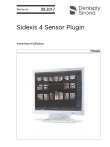
Enlace público actualizado
El enlace público a tu chat ha sido actualizado.